Các biện pháp tăng cường bảo mật dữ liệu trên Dropbox
Mặc dù Dropbox đã cung cấp một số giải pháp bảo mật để tăng cường phòng thủ trước các khủng hoảng an ninh, nhưng bạn vẫn có thể thực hiện những cách của riêng mình để cải thiện sự an toàn của các tập tin lưu trữ dưới đây.
Sử dụng xác minh hai bước
Hầu hết các dịch vụ lớn, bao gồm cả Dropbox, đã triển khai tính năng xác minh hai bước. Hệ thống này đòi hỏi bạn phải nhập cả mật khẩu lẫn mã bảo mật được gửi đến điện thoại di động của bạn. Đó là cách dễ dàng nhất để tăng tính năng bảo mật tài khoản.
Xác minh hai bước là một trong những biện pháp bảo vệ an toàn nhất
Để kích hoạt tính năng xác minh hai bước, bạn hãy đăng nhập vào tài khoản Dropbox của mình, nhấp vào tên đăng nhập ở góc trên bên phải và chọn Settings từ trình đơn thả xuống. Nhấp vào tab Security, sau đó bấm vào Enable dưới mục Two-step verification và thực hiện theo các hướng dẫn để thiết lập tính năng này.
Bỏ liên kết đến các thiết bị cũ
Phần lớn sức mạnh của Dropbox là khả năng sử dụng nó trên nhiều thiết bị. Nhưng hầu hết người dùng thường sẽ nâng cấp smartphone, tablet và máy tính mỗi năm, do đó có khả năng còn có một số thiết bị cũ vẫn liên kết đến tài khoản Dropbox của bạn. Điều này đặt ra một nguy cơ bảo mật.
Các thiết bị cũ vẫn còn liên kết với tài khoản của bạn có thể gây nguy hiểm về vấn đề an ninh
Để loại bỏ liên kết đến bất kỳ thiết bị mà bạn không sử dụng, hãy truy cập vào tab Security như cách làm phía trên, sau đó di chuyển xuống phần Devices. Ở đây bạn sẽ tìm thấy một danh sách các thiết bị hiện có quyền truy cập vào tài khoản Dropbox của mình, cùng với các hoạt động Dropbox gần đây nhất. Nếu muốn loại bỏ liên kết một thiết bị đến tài khoản của bạn, hãy nhấp vào nút X ở bên phải tên của nó.
Video đang HOT
Quản lý ứng dụng truy cập
Dropbox hiện có một lượng lớn ứng dụng bên thứ ba tích hợp sẵn để mở rộng khả năng lưu trữ, và hầu hết trong số đó yêu cầu được truy cập vào tài khoản của bạn. Một ứng dụng có thể giữ lại quyền truy cập vào Dropbox ngay cả khi bạn không sử dụng nó nữa, và nếu ứng dụng đó bị tấn công, tin tặc có thể dễ dàng truy cập vào tài khoản của bạn. Để ngăn chặn điều này, bạn cần thu hồi lại quyền truy cập vào Dropbox từ bất kỳ ứng dụng nào mà mình không thường xuyên sử dụng.
Bạn hãy cẩn thận khi sử dụng các ứng dụng có tích hợp Dropbox
Quay trở lại với thẻ Security, kéo xuống dưới phần Apps linked, bạn sẽ thấy một danh sách tất cả các ứng dụng đã ủy quyền để truy cập vào tài khoản Dropbox của mình, cùng với mức độ truy cập. Để loại bỏ bất kỳ ứng dụng nào đó, bạn hãy nhấp vào nút X ở bên phải tên của nó.
Mã hóa các tập tin
Trong khi các biện pháp trên sẽ giúp giảm thiểu bất cứ lỗ hổng bảo mật có trong Dropbox, nhưng không lựa chọn nào có thể bảo vệ dữ liệu của bạn nếu có một ai đó đột nhập vào tài khoản của bạn. Trong trường hợp đó, mã hóa bảo vệ vẫn được xem là lựa chọn tốt nhất để bảo vệ các tập tin của bạn.
Bạn nên mã hóa các tập tin trước khi đưa lên đám mây để tăng cường bảo mật
Mặc dù Dropbox có thể bảo vệ dữ liệu của bạn lưu trên đây, nhưng tốt nhất bạn hãy thêm một lớp bảo vệ với một giải pháp của bên thứ ba, chẳng hạn như Boxcryptor tại www.boxcryptor.com/en. Dịch vụ này sẽ mã hóa các tập tin của bạn trước khi bạn tải chúng lên Dropbox, sau đó đặt chúng vào một thư mục đặc biệt Boxcryptor trong Dropbox của bạn.
Boxcryptor cung cấp nhiều lựa chọn, miễn phí hoặc có phí phù hợp với việc sử dụng của bạn. Nó cũng là phần mềm “zero-knowledge”, mà ở đó Boxcryptor không có quyền truy cập vào các tài khoản được mã hóa bằng mật khẩu của bạn, vì vậy sự an toàn của các dữ liệu luôn nằm trong tay bạn.
Kiến Văn
Ảnh chụp màn hình
Theo Thanhnien
6 cách tuyệt vời để tận dụng smartphone cũ
Đừng vội thanh lí chiếc smartphone cũ (mặc dù chúng có thể đã lỗi thời), bởi những cách sau đây sẽ giúp bạn tận dụng chúng cho các mục đích khác trong cuộc sống.
1. Làm thiết bị hỗ trợ tập luyện
Nếu bạn đang có một chiếc iPhone 4S, hãy cập nhật lên iOS 8, hoặc nếu là một chiếc smartphone Android thì hãy nâng cấp lên phiên bản 4.0 và tải về Google Fit, một ứng dụng theo dõi việc tập thể dục. Điều này khá hợp lí vì bạn sẽ không đau lòng khi chiếc iPhone cũ của mình bị va chạm trong khi tập thể dục. Nếu đó là một sản phẩm mới thì có lẽ mọi thứ sẽ khác. Hơn nữa, bạn có thể dùng chúng để nghe nhạc và gắn một thẻ sim để nhận cuộc gọi của bạn bè khi đang tập luyện.
2. Làm thiết bị đọc sách điện tử
Mặc dù những chiếc điện thoại cũ với màn hình nhỏ, độ phân giải thấp không phải là một giải pháp tối ưu để đọc sách nhưng hãy nghĩ đến trường hợp bạn di chuyển trong một thời gian dài và cần giữ năng lượng để liên lạc cho thiết bị chính thì đây có thể là một lựa chọn tốt.
3. Làm máy nghe nhạc hoặc nghe đài radio
Cắm chiếc iPhone 4s hoặc điện thoại Anndroid 4.3 trở lên vào một chiếc loa và kết nối với dịch vụ Spotify để nghe các bài nhạc trực tuyến. Bạn cũng có thể sử dụng Apple Watch hay bất kì thiết bị Android Wear nào để kiểm soát các bài hát trên điện thoại từ xa.
4. Camera IP
Bạn có thể tận dụng chiếc smartphone cũ để làm một Camera IP giúp bạn quan sát diễn biến tại nhà mình từ xa. Chỉ lưu ý một điều là bạn phải chắc chắn ứng dụng quay video hoạt động trên thiết bị không khiến máy quá nóng để quá trình này có thể diễn ra liên tục.
5. Ổ đĩa di động/đầu đọc thẻ SD
Những chiếc điện thoại Android cũ có thể biến thành một ổ đĩa di động hoặc một đầu đọc thẻ SD nếu kết nối với dây cáp. Đây là một giải pháp khá rẻ tiền so với việc bạn trang bị một ổ cứng di động mới.
6. Làm thiết bị định vị GPS
Bạn có thể tận dụng chiếc smartphone cũ để làm một thiết bị định vị GPS và theo dõi một số đối tượng từ xa. Ví dụ, gắn chiếc smartphone vào vòng đeo cho chú cún cưng và bạn có thể theo dõi chúng từ xa thông qua tính năng GPS trên thiết bị.
Theo Minh Trung/ Vnreview
Apple, Google muốn Mỹ ngừng can thiệp vào mã hóa smartphone  Apple va Google săn sang băt tay với nhau nhăm bao vê nganh công nghiêp smartphone tranh sư "xâm lươc" cua chinh phu Mỹ. Apple, Google va môt sô hang công nghê khac vưa gưi môt bưc thư cho Tông thông Obama, yêu câu tông thông đưng ky nhưng đao luât mơi cho phep cac cơ quan thưc thi phap luât tai My...
Apple va Google săn sang băt tay với nhau nhăm bao vê nganh công nghiêp smartphone tranh sư "xâm lươc" cua chinh phu Mỹ. Apple, Google va môt sô hang công nghê khac vưa gưi môt bưc thư cho Tông thông Obama, yêu câu tông thông đưng ky nhưng đao luât mơi cho phep cac cơ quan thưc thi phap luât tai My...
 Thực hư tin Campuchia điều binh sĩ tới biên giới với Thái Lan sau vụ đối đầu08:43
Thực hư tin Campuchia điều binh sĩ tới biên giới với Thái Lan sau vụ đối đầu08:43 Ngô Thanh Vân lộ video vòng 2 lùm lùm trong tiệc sinh nhật, có động thái che chắn nhưng không đáng kể!01:15
Ngô Thanh Vân lộ video vòng 2 lùm lùm trong tiệc sinh nhật, có động thái che chắn nhưng không đáng kể!01:15 Đôi Vbiz "phim giả tình thật" đang sống chung nhà, bí mật bại lộ bởi 1 tíc tắc diễn ra trên sóng livestream00:46
Đôi Vbiz "phim giả tình thật" đang sống chung nhà, bí mật bại lộ bởi 1 tíc tắc diễn ra trên sóng livestream00:46 Tiktoker qua Singapore thăm mẹ con bé Bắp, khẳng định 1 điều khi thấy "bánh tráng nhúng nước cuốn cải ăn qua ngày"01:04
Tiktoker qua Singapore thăm mẹ con bé Bắp, khẳng định 1 điều khi thấy "bánh tráng nhúng nước cuốn cải ăn qua ngày"01:04 Xót xa tiếng khóc bất lực của nữ chủ quán Đà Nẵng khi chứng kiến toàn bộ phòng trà bị thiêu rụi ngay trước mắt00:25
Xót xa tiếng khóc bất lực của nữ chủ quán Đà Nẵng khi chứng kiến toàn bộ phòng trà bị thiêu rụi ngay trước mắt00:25 Xung đột Nga - Ukraine trước bước ngoặt08:59
Xung đột Nga - Ukraine trước bước ngoặt08:59 Tiếng khóc nghẹn của nữ sinh tố cáo chủ trọ hành hung vì tiền đặt cọc ở Hà Nội00:27
Tiếng khóc nghẹn của nữ sinh tố cáo chủ trọ hành hung vì tiền đặt cọc ở Hà Nội00:27 Video: Va chạm giao thông, 2 người phụ nữ xô xát với người đàn ông lớn tuổi00:20
Video: Va chạm giao thông, 2 người phụ nữ xô xát với người đàn ông lớn tuổi00:20 Ca sĩ Mỹ Tâm ăn tối sang chảnh ở Mỹ, Lý Nhã Kỳ gợi cảm00:52
Ca sĩ Mỹ Tâm ăn tối sang chảnh ở Mỹ, Lý Nhã Kỳ gợi cảm00:52 "Kiếp sau con muốn làm mẹ của mẹ, để không phải nhìn mẹ mất": Sao một đứa trẻ lại nói được câu đó nhỉ?00:21
"Kiếp sau con muốn làm mẹ của mẹ, để không phải nhìn mẹ mất": Sao một đứa trẻ lại nói được câu đó nhỉ?00:21 Bảo Quốc cùng vợ đến ủng hộ Ngọc Huyền, tiết lộ niềm vui ở tuổi 7607:49
Bảo Quốc cùng vợ đến ủng hộ Ngọc Huyền, tiết lộ niềm vui ở tuổi 7607:49Tin đang nóng
Tin mới nhất

Nâng cao và biến đổi hình ảnh của bạn bằng trình chỉnh sửa video trực tuyến CapCut

Cách đăng Facebook để có nhiều lượt thích và chia sẻ

Thêm nhiều bang của Mỹ cấm TikTok

Microsoft cấm khai thác tiền điện tử trên các dịch vụ đám mây để bảo vệ khách hàng

Facebook trấn áp hàng loạt công ty phần mềm gián điệp

Meta đối mặt cáo buộc vi phạm các quy tắc chống độc quyền với mức phạt 11,8 tỷ đô

Không cần thăm dò, Musk nên sớm từ chức CEO Twitter

Đại lý Việt nhập iPhone 14 kiểu 'bia kèm lạc'

Khai trương hệ thống vé điện tử và dịch vụ trải nghiệm thực tế ảo XR tại Quần thể Di tích Cố đô Huế

'Dở khóc dở cười' với tính năng trợ giúp người bị tai nạn ôtô của Apple

Xiaomi sa thải hàng nghìn nhân sự

Apple sẽ bắt đầu sản xuất MacBook tại Việt Nam vào giữa năm 2023
Có thể bạn quan tâm

Album đầu tay của Lisa đã ra mắt: Tuyên bố 1 điều gây tranh cãi, lập lịch sử Kpop chỉ với 4 bài hát
Nhạc quốc tế
21:28:00 28/02/2025
Lệ Quyên và MLee không tham gia concert Chị Đẹp, 1 sao nữ đắt show cũng vắng mặt gây tiếc nuối
Nhạc việt
21:24:47 28/02/2025
Sợ con ở lớp cực khổ, mẹ lo lắng đứng ngồi không yên, check camera thấy cảnh này liền nhắn tin gấp cho cô giáo
Netizen
21:03:52 28/02/2025
Quá khứ xấu hổ của Doãn Hải My bị công khai, Đoàn Văn Hậu nhận hình phạt lạnh lẽo từ bà xã
Sao thể thao
20:54:08 28/02/2025
Fan lo ngại nữ chính khó dỗ dành giảm cân quá đà để vào vai
Hậu trường phim
20:52:44 28/02/2025
Kỳ thú hiện tượng "Thất tinh liên châu" - 7 hành tinh hội tụ hiếm gặp, ở Việt Nam quan sát được không?
Lạ vui
20:32:27 28/02/2025
Nga đánh giá vòng đàm phán mới với Mỹ thiết thực và thực chất
Thế giới
20:12:02 28/02/2025
Những chặng đường bụi bặm - Tập 4: Nguyên choáng váng khi biết lý lịch của ông Nhân
Phim việt
20:04:57 28/02/2025
Hôm nay nấu gì: Bữa tối là "đại tiệc" ngan, món nào cũng hấp dẫn tới miếng cuối cùng
Ẩm thực
19:41:28 28/02/2025
6 món nội thất "đáng từng đồng tiền", tỉ lệ hối hận bằng 0%
Sáng tạo
19:26:20 28/02/2025
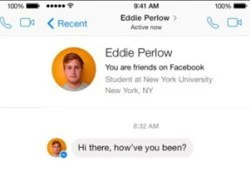 Facebook bổ sung Chat ID cho Messenger
Facebook bổ sung Chat ID cho Messenger Bên trong xưởng sản xuất điện thoại Vertu
Bên trong xưởng sản xuất điện thoại Vertu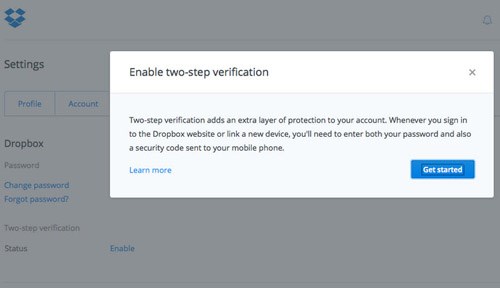
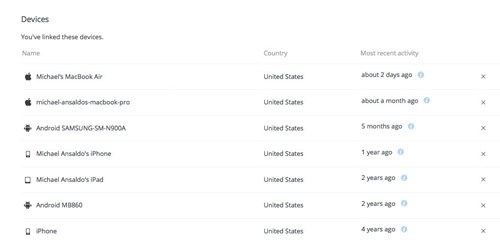
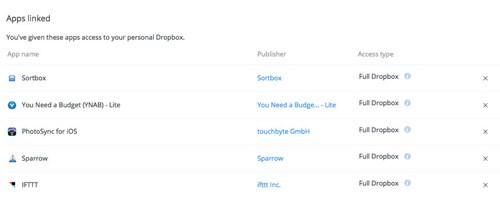







 5 cách khắc phục những lỗi thông thường cho máy tính
5 cách khắc phục những lỗi thông thường cho máy tính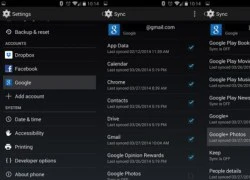 Làm thế nào để sao lưu dữ liệu thiết bị Android ?
Làm thế nào để sao lưu dữ liệu thiết bị Android ?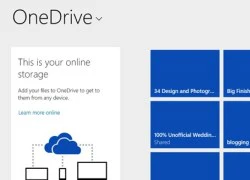 Cách vô hiệu hóa Microsoft OneDrive trên Windows 8.1
Cách vô hiệu hóa Microsoft OneDrive trên Windows 8.1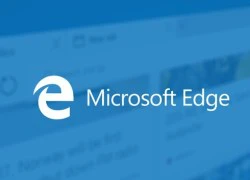 Edge sẽ có khả năng lấy dữ liệu từ các trình duyệt web khác
Edge sẽ có khả năng lấy dữ liệu từ các trình duyệt web khác Các giải pháp truyền tập tin từ thiết bị Android đến máy tính
Các giải pháp truyền tập tin từ thiết bị Android đến máy tính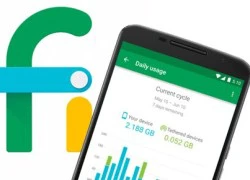 Dịch vụ mới của Google khiến nhà mạng 'khóc thét'
Dịch vụ mới của Google khiến nhà mạng 'khóc thét' Người mẹ nguy kịch vì bị con trai tạt xăng dã man: "Tôi không bao giờ giận con..."
Người mẹ nguy kịch vì bị con trai tạt xăng dã man: "Tôi không bao giờ giận con..." Thiếu nữ tổn thương não do nhiễm khuẩn từ những nốt mụn trứng cá
Thiếu nữ tổn thương não do nhiễm khuẩn từ những nốt mụn trứng cá Có 2 quỹ kêu gọi ủng hộ tiền chữa bệnh cho bé Bắp ở nước ngoài: Mẹ Bắp chưa nhận được tiền từ Give.Asia
Có 2 quỹ kêu gọi ủng hộ tiền chữa bệnh cho bé Bắp ở nước ngoài: Mẹ Bắp chưa nhận được tiền từ Give.Asia
 Bài văn tả ông hàng xóm của học sinh lớp 5 bị cô giáo chấm 4 điểm kèm lời phê "phụ huynh cần xem lại", dân mạng cãi nhau ầm ĩ
Bài văn tả ông hàng xóm của học sinh lớp 5 bị cô giáo chấm 4 điểm kèm lời phê "phụ huynh cần xem lại", dân mạng cãi nhau ầm ĩ Mẹ nuôi tiết lộ bí mật, cô gái Pháp tìm thấy bố mẹ Việt sau 6 ngày
Mẹ nuôi tiết lộ bí mật, cô gái Pháp tìm thấy bố mẹ Việt sau 6 ngày Học sinh tiểu học làm phép tính "3 + 2 = 5" bị giáo viên gạch sai, phụ huynh xem xong "tăng xông" rồi lên trường kiện thẳng
Học sinh tiểu học làm phép tính "3 + 2 = 5" bị giáo viên gạch sai, phụ huynh xem xong "tăng xông" rồi lên trường kiện thẳng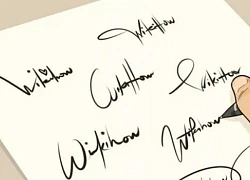 Cách viết chữ ký phong thủy theo mệnh Kim, Mộc, Thủy, Hỏa, Thổ để hút tài lộc, thăng tiến trong công việc
Cách viết chữ ký phong thủy theo mệnh Kim, Mộc, Thủy, Hỏa, Thổ để hút tài lộc, thăng tiến trong công việc Nữ nghệ sĩ đình đám đã bán nốt biệt thự 70 tỷ ở Việt Nam
Nữ nghệ sĩ đình đám đã bán nốt biệt thự 70 tỷ ở Việt Nam Phẫu thuật không gây mê, bác sĩ khiến người phụ nữ tử vong
Phẫu thuật không gây mê, bác sĩ khiến người phụ nữ tử vong Nửa đêm, mẹ Bắp bất ngờ tung "sao kê online", nói rõ lý do không thể về Việt Nam trong 4 tháng tới
Nửa đêm, mẹ Bắp bất ngờ tung "sao kê online", nói rõ lý do không thể về Việt Nam trong 4 tháng tới Mẹ Bắp nói gì về thông tin "chuyển 2 tỷ đồng về quê cho ông bà ngoại trả nợ"?
Mẹ Bắp nói gì về thông tin "chuyển 2 tỷ đồng về quê cho ông bà ngoại trả nợ"?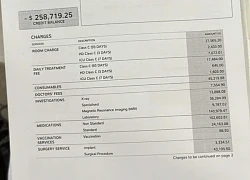 Phạm Thoại chính thức tung ra 28 trang sao kê cho dân mạng check VAR
Phạm Thoại chính thức tung ra 28 trang sao kê cho dân mạng check VAR Mẹ Bắp lên tiếng về chiến dịch gây quỹ trên Give.Asia và mối quan hệ với gia đình chồng cũ
Mẹ Bắp lên tiếng về chiến dịch gây quỹ trên Give.Asia và mối quan hệ với gia đình chồng cũ Mẹ bé Bắp: 'Ba mẹ ở quê đi chợ mua đồ nhưng không ai bán, nhà có gì ăn nấy'
Mẹ bé Bắp: 'Ba mẹ ở quê đi chợ mua đồ nhưng không ai bán, nhà có gì ăn nấy' Phim giờ vàng hot nhất hiện tại nhầm 1 chi tiết quá buồn cười
Phim giờ vàng hot nhất hiện tại nhầm 1 chi tiết quá buồn cười Tình thế hiện tại của vợ chồng Công Vinh - Thuỷ Tiên
Tình thế hiện tại của vợ chồng Công Vinh - Thuỷ Tiên